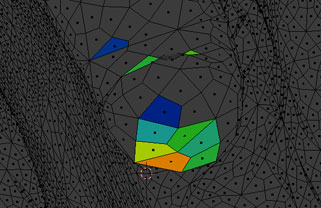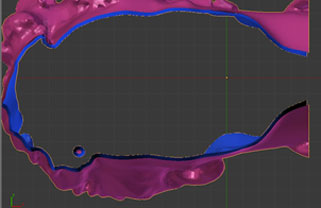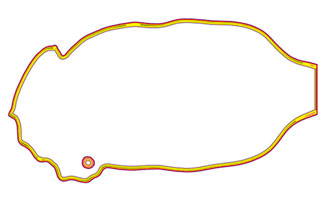Tutoriel Video : Détecter un probleme de porte à faux avec le clip de la 3Dview.
Détecter un probleme de porte à faux avec le clip de la 3Dview.
 |
Voici l'objet à analyser. |
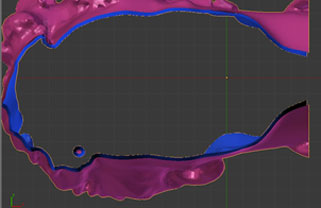 |
Avec le Clip de la 3D view j'ai la même image que les couches de Skeinforge. |
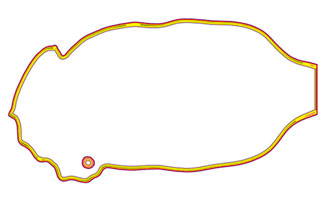 |
Selon les images des couches j'ai un problème d'impression dans le vide (au niveau du point) |
Lorsqu'on utilise Skeinforge pour découper en tranche notre modèle, il est possible de générer un Fichier SVG qui va afficher dans le navigateur Firefox (ou dans un lecteur SVG)l'ensemble des couches d'impression. Il est ainsi possible de détecter les problèmes de porte à faux. Mais il faux attendre un certain temps avant que Skeinforge termine de couper en tranche votre modèle. Ainsi il est possible dans Blender d'utiliser le Clip de la 3dview pour voir les endroits qui posseront problème. Bien sur on également utiliser "Mesh Analysis" pour détecter les portes-à-faux, mais je préfère cette méthode. Nous verrons dans un prochain tutoriel (voir plus bas sur cette page) comment utiliser le clipping de la caméra pour afficher couche par couche de manière aussi précise que Skeinforge...